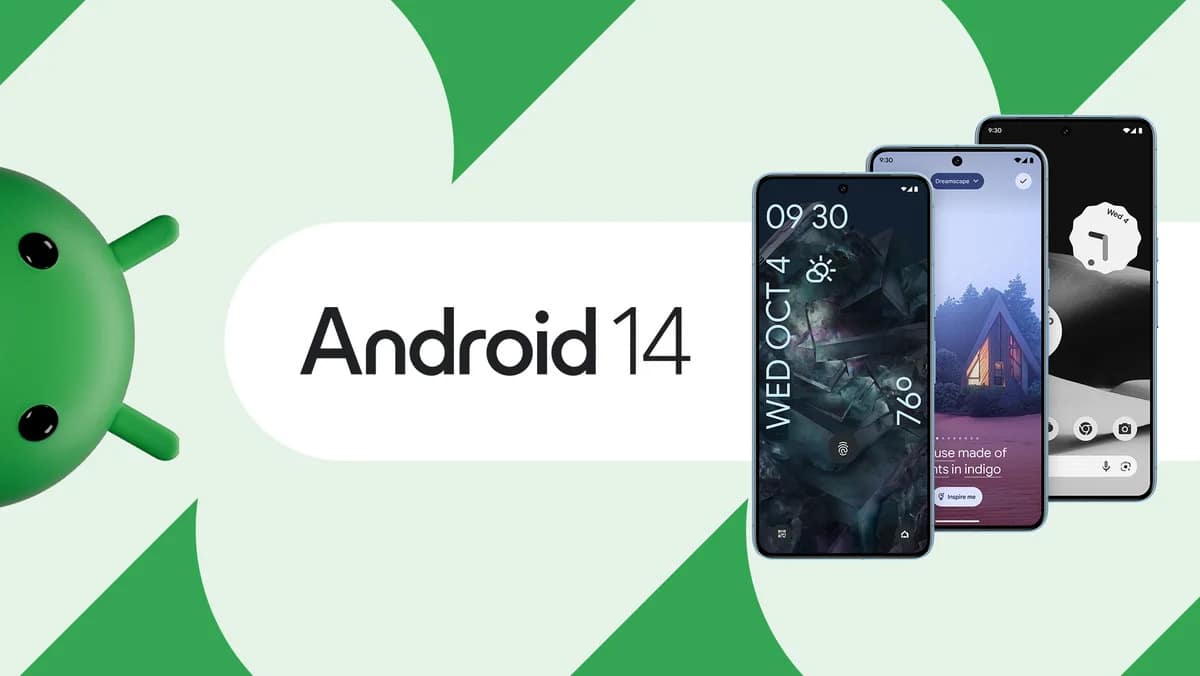
Llegó de manera conjunta con la presentación de los Google Pixel 8, un total de dos smartphones, mientras lo hizo con una gran cantidad de novedades. La decimocuarta versión del sistema Android es sin duda alguna un software mucho más estable y promete una buena cantidad de características que le hacen ser sin duda una de las revisiones de mayor estabilidad conocidas.
Una cosa que seguramente hagas a lo largo del uso de este es la de modificar grandes rasgos, entre ellos el fondo con el que venga, que a veces es un poco igual en cada uno de los fabricantes. Hacer esto no está al alcance de todos, aunque el propio sistema te dejará hacer cambios oportunos sin tener que pasar por una aplicación concreta que tengas que bajarte.
Vamos a explicar cómo personalizar la pantalla de bloqueo de Android 14 en unos sencillos pasos, todo ello sin una utilidad bajada, igualmente con un programa con el que llegar a cambiar todo en unos pocos pasos. Pese a ello, con ella se va a poder hacer casi todo desde su propios ajustes, que es fácil llegar siempre que conozcas un poco la misma.
Android 14, el sistema más seguro y personalizable
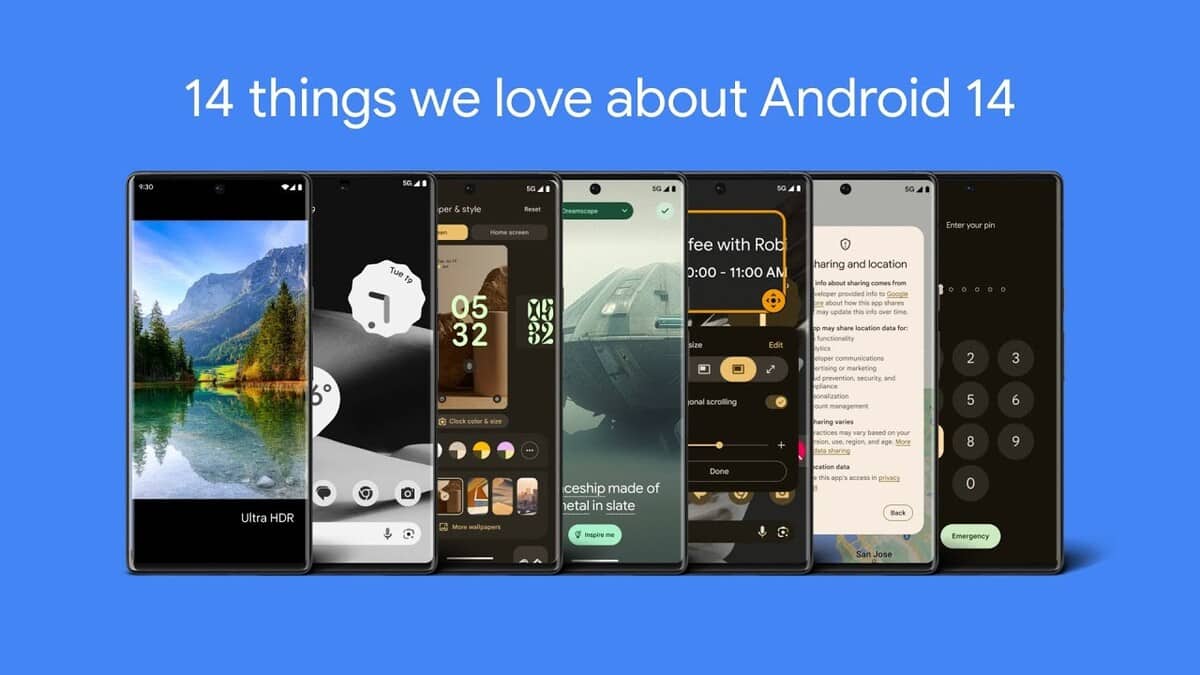
La presentación de Android 14 al mundo ha sido un paso importante después de que la 13 haya sido sin duda una de las mejores hasta este momento. Pese a que parezcan pocos los cambios, han sido incorporados muchos y repasaremos aquí los mejores, antes de ponernos al cambio de la imagen cuando lo bloqueas, que suele ser mucho.
Android 14 aumenta la privacidad, las aplicaciones en este caso van a requerir de ciertos permisos, los que no siempre serán al 100% para ellas. La restricción a la galería de fotos y vídeos es un paso más a la seguridad, igualmente la decimocuarta versión da la información acerca de los datos a los que accede la app en concreto.
Una de las cosas que ha interesado y mucho a los usuarios es el modo reparación incluido, es una función que seguramente guste y llegue a ser gran interés para el público en general. Esto aislará los datos, para que no tengan la opción de que el servicio técnico llegue a ellos con una contraseña, cifrado que debes de poner por ti mismo.
Cómo personalizar la pantalla de bloqueo en Android 14

Entrando de lleno en la personalización de la pantalla de bloqueo de Android 14, un factor clave es siempre escoger antes una imagen que te guste, esta es editable por ti al 100%. Suele ser casi siempre una foto personal, en otras ocasiones no tiene porque ser esto y sí alguna de algún jugador deportivo, cantante, entre otras cosas.
No necesitas mucho, apenas tener un dispositivo actualizado a Android en la versión 14, son muchos los modelos ya disponibles con ella, si no la tuvieras siempre queda actualizar. Muchas marcas han ido mencionando cuáles son, por lo que siempre quedará ver si el tuyo es o no actualizable y la fecha aproximada de llegada, que podrá ser en 2024.
Para personalizar la pantalla de bloqueo de tu dispositivo bajo Android 14, haz lo siguiente:
- Lo primero que tienes que hacer es llegar a la pantalla de bloqueo, para ello pulsar en el botón de encendido/apagado y espera que te aparezca
- Una vez llegues a la pantalla de bloqueo, pulsa de manera prolongada, al menos dos segundos y espera que te salte un mensaje
- Pulsa en el que dice «Personalizar la pantalla de bloqueo» y te mostrará la opción para ello
- Aquí tienes una buena cantidad de temas, tienes varios colores e incluso la posibilidad de elegir uno personalizado, siempre tienes que ajustar todo ello a la resolución de la misma o bajar alguno de Internet ya prefabricado
- Elige uno y confirma con el símbolo de confirmación, se aplicará de manera rápida y una vez salgas de ella te saldrá en la pantalla de bloqueo
- Ahora ve a la pantalla inicial y bloquea para ver la nueva pantalla de bloqueo de Android
Bajar nuevos fondos para la pantalla de bloqueo
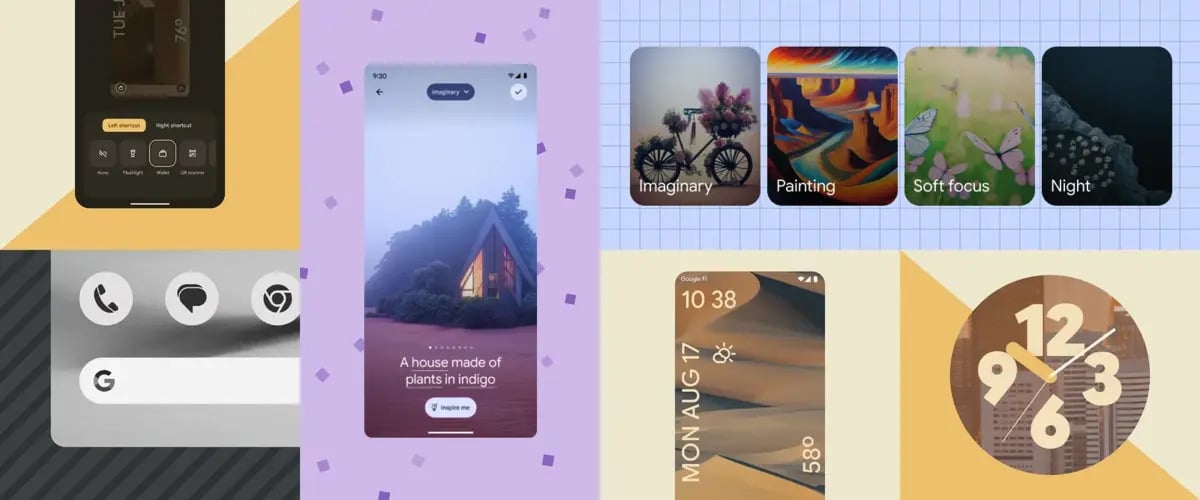
Seguramente se te queden cortos los que viene predefinidos en Android 14, por eso siempre te queda la opción de buscar una amplía variedad, que es lo que se busca. Estos suelen ser una imagen en PNG al menos en muchos casos, intenta bajar este en el formato con tal de que sean válidos para tu dispositivo móvil.
Para la carga de ellas bastará con subir las mismas a la carpeta de descargas, luego cargar una por una, al menos elegir una de las que se ajusten a tu necesidad. Importante de valorar que lo hagas una vez la bajes, para no perder de vista, así como mover la imagen a otro destino, por ejemplo a la Galería y a una carpeta concreta a la tengas acceso desde la pantalla de bloqueo.
En la Play Store dispones de ZEDGE, que incluye una buena cantidad de fondos de pantalla, sirviendo para la de bloqueo, dado que se va a ajustar una vez lo elijas, pudiendo seleccionar este. El programa te dará a elegir una buena cantidad casi infinita, más de 1.000 disponibles y son de unos pocos kilobytes, no llegando a pesar nunca más de un mega.
Temas desde la propia tienda de la marca
A veces fabricantes concretos como Samsung, Huawei o la propia Xiaomi tienen fondos de pantalla en sus respectivas tiendas, muchas de ellas integradas propiamente en el teléfono. En el caso de la última, dispone de una pequeña store con la que ir bajando cosas de manera tanto gratuita como de pago, esto dependerá de si son temas personalizados al completo.
Los temas son aplicables, por lo que cada uno de ellos serán descargables y podrás activarlo una vez lo hayas bajado a tu teléfono. Una vez realizado esto tienes que ajustar la misma fotografía y aplicar como fondo de pantalla, al menos de bloqueo, que es lo que queremos que sea y no una normal.
Las imágenes son descargables a wallpapers, que la tendremos en galería, a veces en «Archivos» o «Mis archivos».